Как да използвате Clubhouse на компютър
Miscellanea / / November 28, 2021
Clubhouse е една от по-новите и по-сложни платформи за социални медии в интернет. Приложението за аудио чат работи само с покани и позволява на потребителите да участват в спорове и дискусии. Докато мобилното приложение Clubhouse работи добре за малки срещи, е трудно да се управлява голяма аудитория чрез малък екран. Следователно много потребители са се опитали да инсталират Clubhouse на своя компютър без особен успех. Ако откриете, че се борите със същия проблем, вие сте на правилното място. Предлагаме ви полезно ръководство, което ще ви научи как да използвате Clubhouse на компютър.

Съдържание
- Как да използвате Clubhouse на компютър (Windows и Mac)
- Мога ли да използвам Clubhouse на компютър?
- Метод 1: Използвайте BlueStacks Android емулатор на Windows 10
- Метод 2: Използвайте iMazing iOS емулатор на Mac
- Метод 3: Използвайте Clubdeck, за да отворите Clubhouse на Windows и Mac
Как да използвате Clubhouse на компютър (Windows и Mac)
Мога ли да използвам Clubhouse на компютър?
Към момента Clubhouse е достъпен само за Android и iOS, но приложението непрекъснато си пробива път към по-големи екрани. Платформата за социални медии вече има
онлайн уебсайт където пускат последните си актуализации. Въпреки това развитие, функционалните функции на Clubhouse не са лесно достъпни на компютрите. Въпреки това все още е възможно изтеглете и инсталирайте Clubhouse на компютър чрез няколко различни метода.Метод 1: Използвайте BlueStacks Android емулатор на Windows 10
BlueStacks е един от водещите емулатори на Android в интернет с над 500 милиона потребители по целия свят. През последните години емулаторът се промени драстично и твърди, че работи 6 пъти по-бързо от всяко устройство с Android. Ето как можете да използвате Clubhouse на компютър с BlueStacks емулатор.
1. Изтегли приложението от официалния уебсайт на BlueStacks.
2. Стартирайте инсталационния файл на Bluestacks на вашия компютър и Инсталирай приложението.
3. Отворете BlueStacks и щракнете върху приложението Play Store.
4. Впиши се като използвате акаунта си в Google, за да започнете изтеглянето.
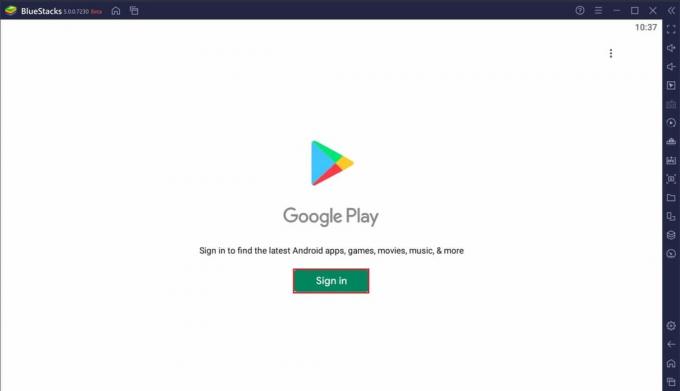
5. Търсене за Clubhouse и Изтегли приложението към вашия компютър.
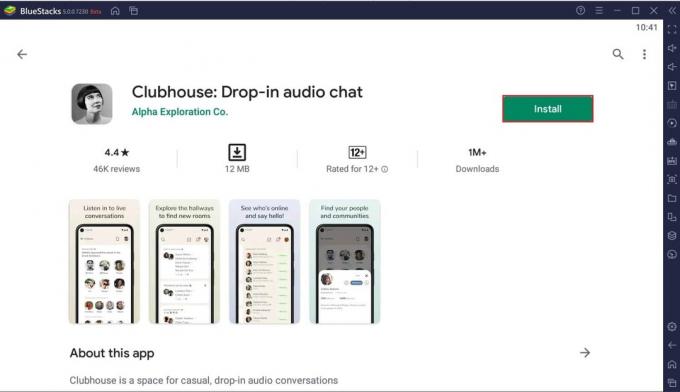
6. Отворете приложението и кликнете върху „Вземете вашето потребителско име” ако сте нов потребител. Впиши се ако вече имате акаунт.

7. Въведете вашия телефонен номер и последващото OTP за регистрация.
8. Въведете вашите данни, за да се регистрирате в платформата.
9. След като създадете потребителско име, платформата ще ви изпрати съобщение за потвърждение, за да настроите напълно вашия акаунт.
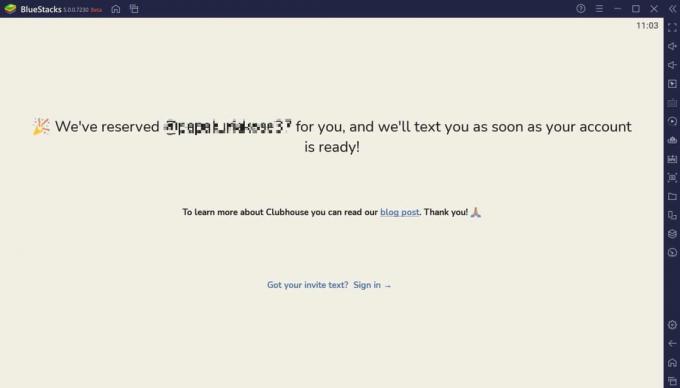
10. След това можете да използвате Clubhouse на вашия компютър без никакви ограничения.
Прочетете също: Как да използвате WhatsApp на вашия компютър
Метод 2: Използвайте iMazing iOS емулатор на Mac
Clubhouse дебютира в iOS, преди да пристигне на Android. Естествено, много от първоначалните потребители са влезли в приложението чрез iPhone. Ако искате да използвате Clubhouse чрез емулатор на iOS, тогава iMazing е приложението за вас.
1. Отворете браузъра си и Изтегли на iMazing софтуер на вашия компютър. Методът работи само на Mac. Ако имате устройство с Windows, опитайте BlueStacks.
2. Стартирайте инсталационния файл и Инсталирай приложението.
3. Отворете iMazing на вашия MacBook и щракнете върху Конфигуратор в горния ляв ъгъл.
4. Изберете Библиотека и тогава щракнете върху Приложения.
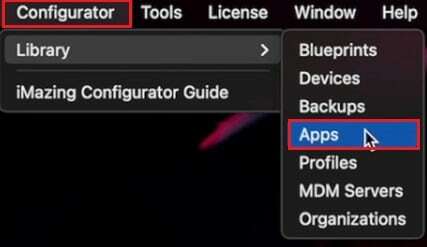
5. Влизам към вашия акаунт в Apple за достъп до магазина за приложения.
6. Потърсете Clubhouse и Изтегли приложението. Уверете се, че приложението е инсталирано на вашия iPhone или iPad, преди да го изтеглите на вашия Mac.
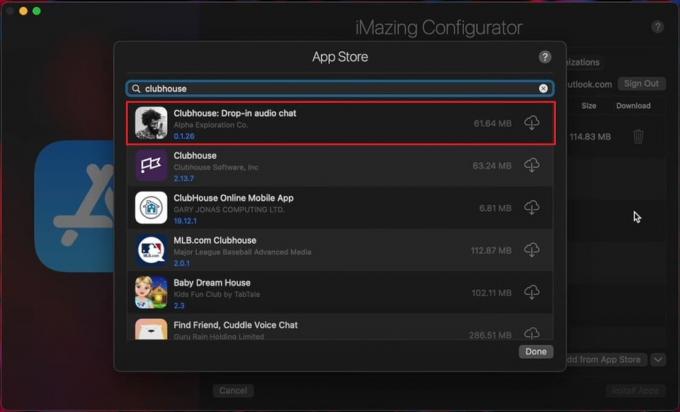
7. След като приложението е инсталирано, Кликнете с десния бутон върху него и изберете Експортиране на IPA.

8. Изберете целева папка и износ приложението.
9. Отворете приложението и опитайте да се присъедините към различни сървъри, за да потвърдите неговата функционалност.
10. Насладете се на използването на Clubhouse на вашия MacBook.
Метод 3: Използвайте Clubdeck, за да отворите Clubhouse на Windows и Mac
Clubdeck е безплатен клиент на Clubhouse за Mac и Windows, който ви позволява да стартирате приложението без никакъв емулатор. Приложението не е свързано с Clubhouse, но ви дава точно същото изживяване само на по-голям екран. Clubdeck не е алтернатива на Clubhouse, но ви позволява достъп до същите сървъри и групи чрез различен клиент.
1. Посетете официален уебсайт на Clubdeck и Изтегли приложението за вашия компютър.
2. Бягай настройката и Инсталирай приложението на вашия компютър.
3. Отворете приложението и Въведете вашия мобилен номер в даденото текстово поле. Щракнете върху Изпращане.
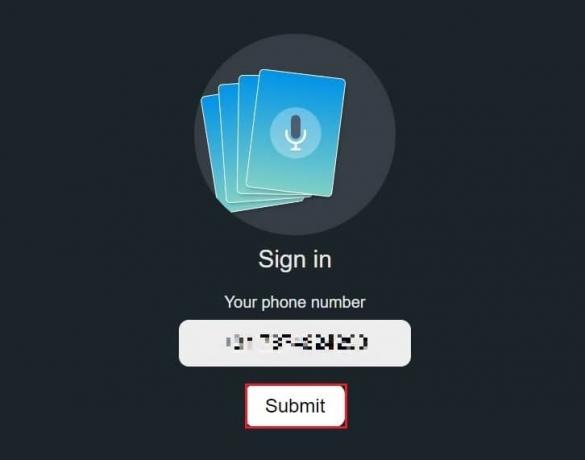
4. Въведете кода за потвърждение и щракнете върху Изпращане.
5. Трябва да можете да използвате Clubhouse на вашия компютър без никакви затруднения.
Често задавани въпроси (ЧЗВ)
Q1. Има ли настолна версия на Clubhouse?
Clubhouse е много ново приложение и не е стигнало до работния плот. Приложението наскоро беше пуснато за Android и работи перфектно на по-малки екрани. Въпреки това, като използвате гореспоменатите методи, можете да стартирате Clubhouse на устройства с Windows и Mac.
Q2. Как мога да използвам Clubhouse без iPhone?
Докато Clubhouse първоначално беше пуснат за iOS устройства, оттогава приложението пристигна и за Android. Можете да намерите приложението в Google Play Store и да го изтеглите на вашия смартфон. Като алтернатива можете да инсталирате емулатори на Android на вашия компютър и да стартирате Clubhouse чрез виртуални устройства с Android.
Препоръчва се:
- Поправете множество изпълнявани процеси в Google Chrome
- Как да блокирате реклами в Crunchyroll безплатно
- Поправете Discord Screen Share Audio не работи
- Как да изтеглите Reddit видеоклипове със звук
Надяваме се, че това ръководство е било полезно и вие сте успели използвайте Clubhouse на вашия компютър. Кажете ни кой метод е работил най-добре за вас. Ако имате въпроси относно тази статия, пуснете ги в секцията за коментари.



